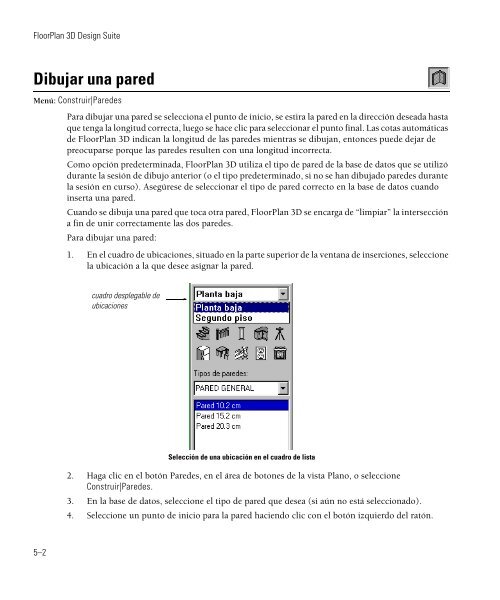Descargar FloorPlan 3D 1 - Mundo Manuales
Descargar FloorPlan 3D 1 - Mundo Manuales
Descargar FloorPlan 3D 1 - Mundo Manuales
You also want an ePaper? Increase the reach of your titles
YUMPU automatically turns print PDFs into web optimized ePapers that Google loves.
<strong>FloorPlan</strong> <strong>3D</strong> Design SuiteDibujar una paredMenú: Construir|ParedesPara dibujar una pared se selecciona el punto de inicio, se estira la pared en la dirección deseada hastaque tenga la longitud correcta, luego se hace clic para seleccionar el punto final. Las cotas automáticasde <strong>FloorPlan</strong> <strong>3D</strong> indican la longitud de las paredes mientras se dibujan, entonces puede dejar depreocuparse porque las paredes resulten con una longitud incorrecta.Como opción predeterminada, <strong>FloorPlan</strong> <strong>3D</strong> utiliza el tipo de pared de la base de datos que se utilizódurante la sesión de dibujo anterior (o el tipo predeterminado, si no se han dibujado paredes durantela sesión en curso). Asegúrese de seleccionar el tipo de pared correcto en la base de datos cuandoinserta una pared.Cuando se dibuja una pared que toca otra pared, <strong>FloorPlan</strong> <strong>3D</strong> se encarga de “limpiar” la interseccióna fin de unir correctamente las dos paredes.Para dibujar una pared:1. En el cuadro de ubicaciones, situado en la parte superior de la ventana de inserciones, seleccionela ubicación a la que desee asignar la pared.cuadro desplegable deubicacionesSelección de una ubicación en el cuadro de lista2. Haga clic en el botón Paredes, en el área de botones de la vista Plano, o seleccioneConstruir|Paredes.3. En la base de datos, seleccione el tipo de pared que desea (si aún no está seleccionado).4. Seleccione un punto de inicio para la pared haciendo clic con el botón izquierdo del ratón.5–2